全能王PDF编辑器导入书签的操作方法
2021-02-02 09:09作者:下载吧
全能王PDF编辑器这款应用相信有很多用户都是非常熟悉的,在操作这款软件的时候可以对电脑中的PDF文件进行各种编辑操作,包括对PDF文件中的注释、书签等参数进行导入和导出,在我们查看一些页数较多的PDF文件时就需要书签来进行辅助标注,这样可以快速定位到PDF文件的某个部分,鉴于还有一些用户不知道要怎么在全能王PDF编辑器这款软件中导出书签,那么小编就来跟大家分享一下具体的导出书签操作方法吧,感兴趣的朋友不妨一起来看看这篇教程,希望这篇教程能够帮到大家。
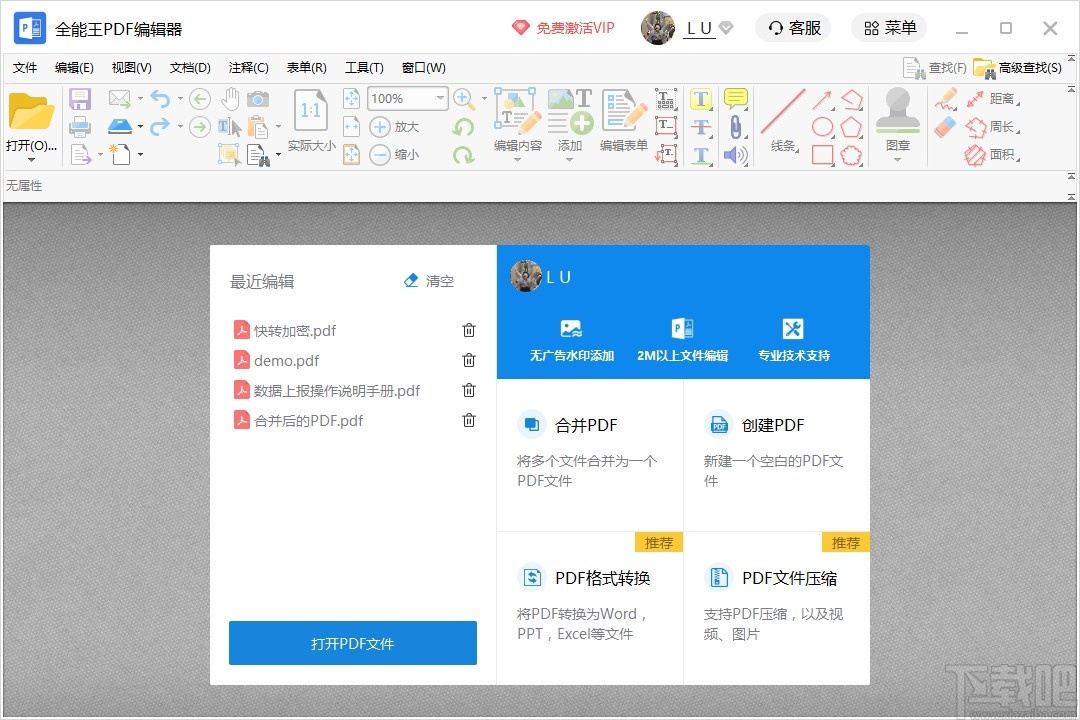
方法步骤
1.首先第一步我们打开软件之后,在软件界面的左上角,找到打开按钮之后点击它准备选择想要打开操作的PDF文件。
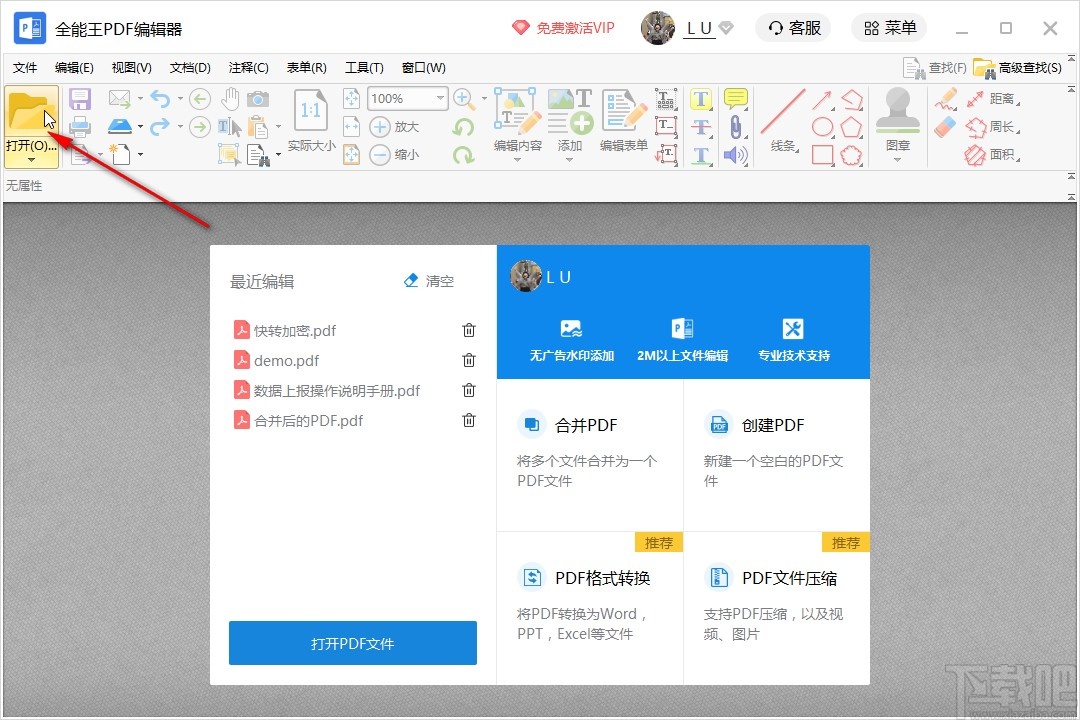
2.打开选择文件的界面之后,在出现的界面中我们找到目标PDF文件之后,选中这个文件,点击右下角的打开按钮。
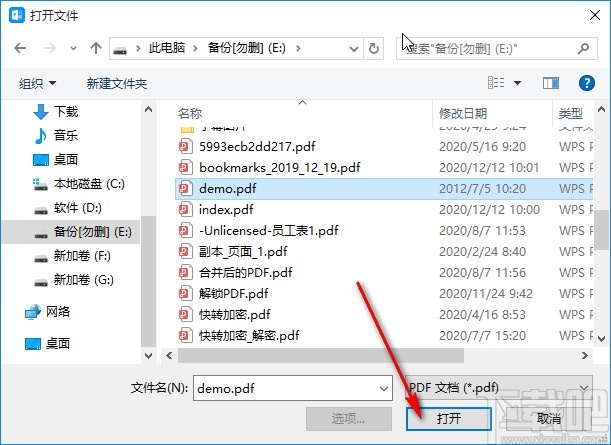
3.点击这个打开按钮打开文件之后,下一步在界面的上方找到视图这个选项,点击之后在打开的视图界面中找到书签这个选项并点击。

4.点击打开书签面板之后,如下图中所示,我们点击这个界面的设置图标,如下图中所示,点击可以打开操作菜单界面。
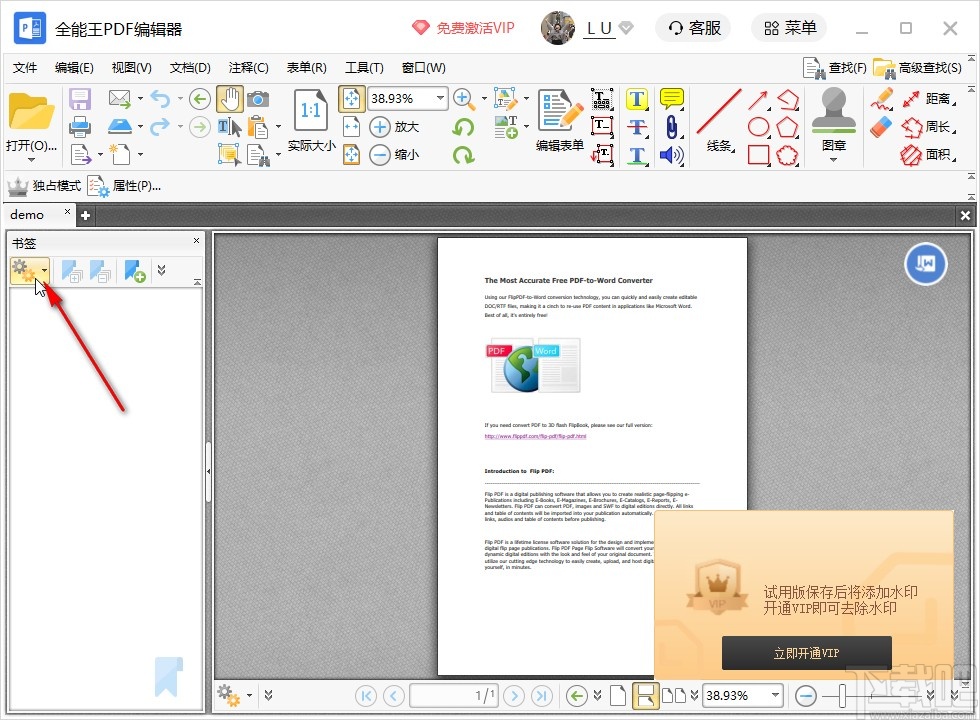
5.打开这个操作菜单界面之后,在界面的下拉列表中,找到导入书签这个选项,然后点击进入到其中,如下图中所示。
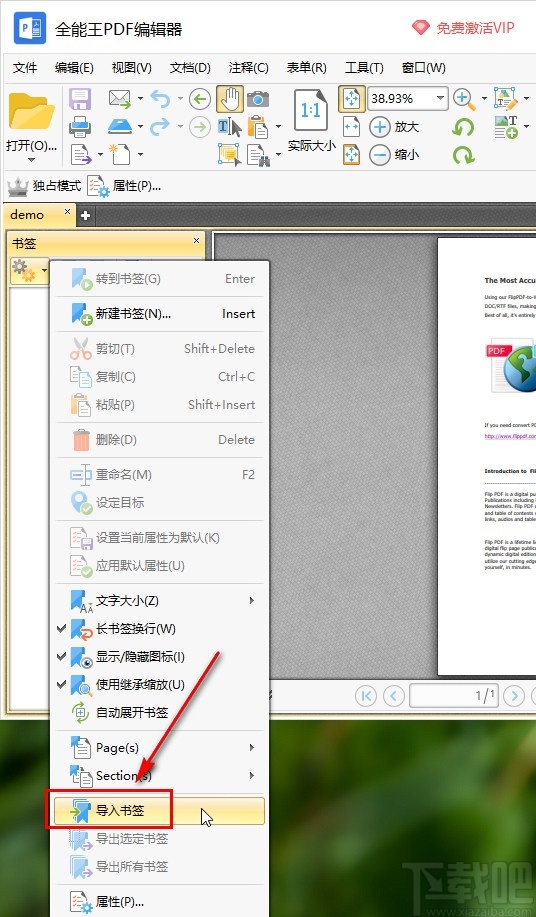
6.接下来点击这个导入书签选项之后就打开选择书签文件的界面了,我们在这个界面中根据自己的需求来点击目标书签文件,选中之后点击右下角的打开按钮。

7.点击这个打开按钮成功添加书签到软件界面之后,在界面的左边书签面板就可以看到有添加进来的一些书签了,如下图中所示。
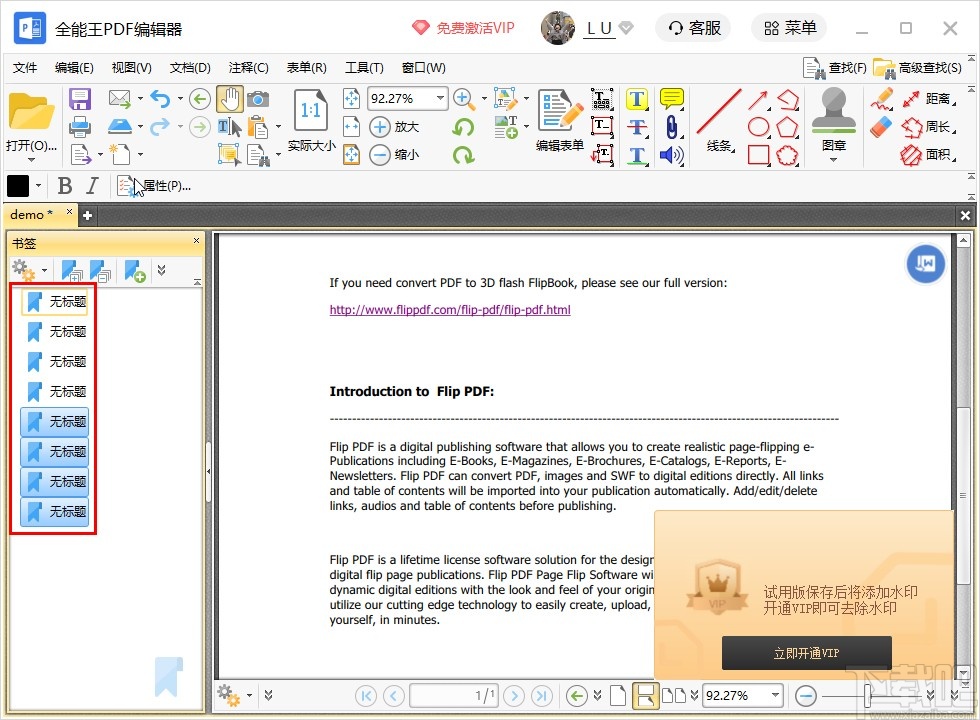
以上就是小编今天跟大家分享的使用全能王PDF编辑器这款软件的时候导入书签的具体操作方法,感兴趣的朋友不妨一起来看看这篇方法教程,希望这篇教程能帮助到大家。